"Kann ich MP4 online auf eine kleinere Größe komprimieren? Es ist nicht einfach, Videos mit größeren Dateigrößen auf Plattformen wie Facebook und Youtube hochzuladen. Ich möchte sie daher vor dem Hochladen komprimieren. Was ist die beste Option, um Videos kostenlos zu verkleinern?"
Videomarketing ist eine großartige Möglichkeit, die Aufmerksamkeit auf Ihre Website oder Ihren Blogbeitrag zu lenken. Auch wenn die Produktion von Videos aufwändiger ist, führen sie in der Regel zu einer größeren Anzahl von Konversionen und sind einprägsamer als textbasierte Inhalte.
Große Dateien (z. B. solche, die mehr als 4 GByte groß sind) können jedoch die Benutzerfreundlichkeit beeinträchtigen, wenn Sie sich nicht die Zeit nehmen, sie für schnelle Ladezeiten zu optimieren. Aus diesem Grund ist es ratsam, die MP4-Dateien online auf eine kleinere Größe zu komprimieren. Dieser Artikel zeigt mehrere Möglichkeiten auf, wie man diese Aufgabe kostenlos erledigen kann.
Teil 1. Die besten 6 kostenlosen Möglichkeiten, MP4-Videos online zu verkleinern
Die Online-Komprimierung von Videos ist eine hervorragende Möglichkeit, Zeit und Ressourcen zu sparen. Außerdem ist es im Allgemeinen praktisch, wenn Ihr Low-End-PC nicht in der Lage ist, einen fortgeschrittenen Video-Editor zu bedienen. Sehen Sie sich die 6 verschiedenen Online-Plattformen an, die in der Liste dieses Abschnitts aufgeführt sind, und erfahren Sie, wie Sie MP4-Videos kostenlos in kleinere Formate konvertieren können.
1. FreeConvert
FreeConvert ist ein Online-Tool, mit dem Videos verkleinert werden können. Die Plattform nutzt modernste Technologie, um Videos zu verkleinern, ohne ihre Qualität zu beeinträchtigen. Außerdem können Sie die Format- und Codec-Einstellungen ändern, sobald das Video hochgeladen ist. Sie ist auch im App Store für Android und iOS verfügbar.
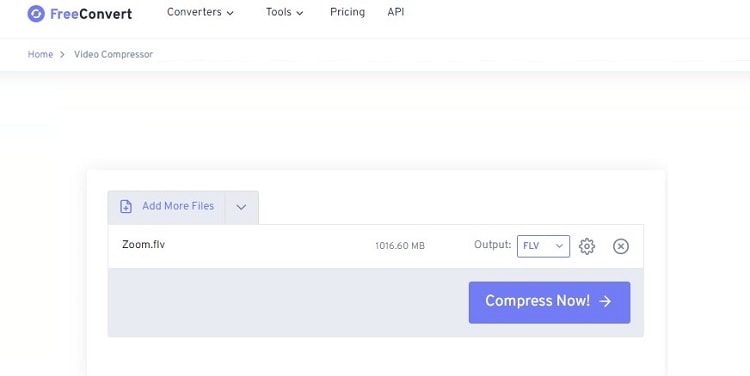
Schritte, wie man Videos mit FreeConvert kostenlos verkleinert:
- Öffnen Sie FreeConvert in Ihrem Webbrowser. Klicken Sie dort auf Dateien auswählen, um das Video zur Komprimierung hinzuzufügen. Sie können auch Videos von der Quell-URL oder Ihrem Dropbox/Google Drive-Konto hochladen.
- Wählen Sie das Ausgabeformat und klicken Sie auf Jetzt komprimieren, um den Vorgang zu starten.
- Laden Sie das komprimierte Video herunter.
2. Veed.io
VEED.io bietet einen kostenlosen MP4-Videokompressor für den persönlichen Gebrauch, der Ihre MP4-Dateien im Handumdrehen komprimiert und verkleinert, so dass Sie mehr Platz auf dem Gerät Ihrer Wahl haben. Auch die Videobearbeitung ist mit dem Online-Tool möglich.
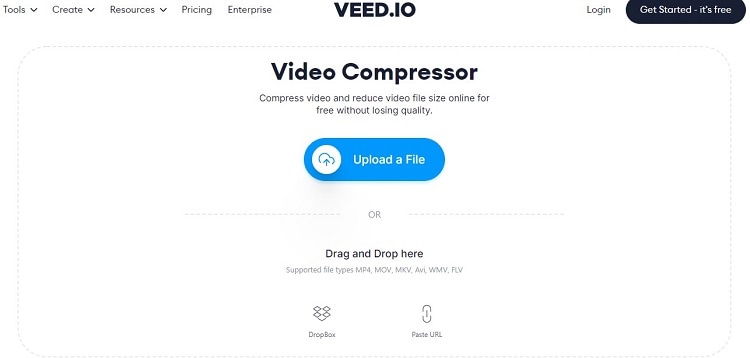
Schritte zum Komprimieren von MP4-Dateien auf eine kleinere Größe mit Veed.io:
- Von der Webadresse von Veed Compressor aus, klicken Sie auf Datei hochladen, um das Video hinzuzufügen. Es wird auch angeboten, Inhalte aus Dropbox oder die URL des Videos zu importieren.
- Stellen Sie die Komprimierung auf kleinere Größe ein und passen Sie die Auflösung an.
- Klicken Sie auf Video komprimieren und laden Sie die Datei herunter.
3. Xconvert
Mit dem MP4 Compressor von XConvert können Sie die Größe Ihrer MP4-Ausgangsdateien reduzieren. Das Gute an diesem Online-Tool ist, dass den komprimierten Videos kein Wasserzeichen hinzugefügt wird. Außerdem ist die gesamte Plattform sicher. Die benutzerfreundliche Oberfläche macht die Bedienung mit nur einem Mausklick sehr einfach; auch Anfänger können es ohne Probleme benutzen.
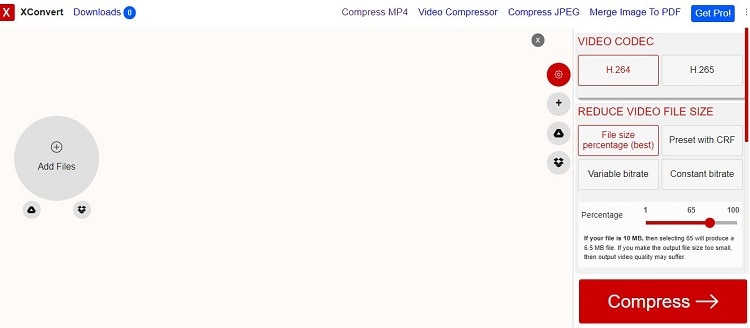
Schritte zur kostenlosen Online-Verkleinerung von Videos mit Xconvert:
- Auf der Weboberfläche von XConvert klicken Sie auf Datei hinzufügen, um Videos von Ihrem PC hochzuladen. Außerdem können Sie die Inhalte über Online-Cloud-Dienste wie Google Drive und Dropbox hinzufügen.
- Anpassen des Video Codecs und der Größe.
- Klicken Sie auf die Registerkarte Komprimieren, um den Vorgang zu starten. Laden Sie schließlich die reduzierte Datei herunter.
4. Clideo
Clideo ist eine Online-Lösung, für deren Nutzung der Kunde nichts herunterladen muss - sie funktioniert schnell und ermöglicht es, ein Video kostenlos und ohne Qualitätsverlust bis zu 500 MB zu komprimieren.
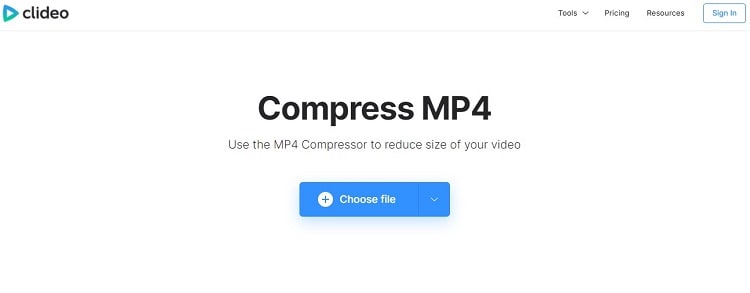
Schritte zur kostenlosen MP4-Größenreduzierung online mit Clideo:
- Öffnen Sie das Online-Tool und klicken Sie auf den Reiter Datei auswählen. Zusätzlich können Sie die Dateien von Online-Cloud-Speicherdiensten hinzufügen.
- Der Online-Dienst komprimiert das Video automatisch.
- Klicken Sie auf Download, um die Datei zu speichern.
5. Online UniConverter
Der Online UniConverter ist ein kostenloser Dienst, der Ihre Videos ohne Qualitätsverlust komprimiert. Sie können jeweils ein Video im Wert von 500 MB zur Komprimierung hinzufügen. Außerdem bietet er eine einfach zu bedienende Oberfläche, mit der Sie die Größe ändern, Videos zuschneiden und an einem Ort verwalten können.
Schritte zur kostenlosen MP4-Größenreduzierung mit Online UniConverter:
- Von Ihrem Webbrowser aus rufen Sie den Online UniConverter auf.
- Klicken Sie auf Dateien auswählen, um sie vom Desktop hinzuzufügen, oder laden Sie Youtube, Google Drive und Dropbox hoch.
- Stellen Sie die Komprimierungsgröße, die Auflösung und das Ausgabeformat ein, bevor Sie auf Komprimieren klicken.
- Schließlich speichern Sie das Video, indem Sie auf Download klicken.
6. MP4Compress
Es ist ein spezielles Online-Tool zum Komprimieren von MP4-Videos. Allerdings können Sie nur Dateien von Ihrem Gerät hochladen, und es ist nur möglich, 500 MB an Videos auf einmal zu komprimieren. Dennoch ist die Schnittstelle einfach und für Anfänger leicht zu bedienen.
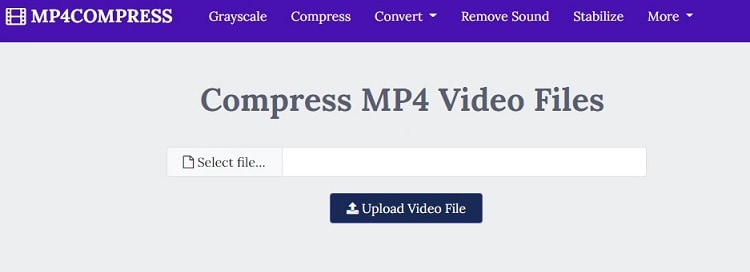
Schritte, um MP4 mit MP4Compress kostenlos zu verkleinern:
- Öffnen Sie MP4Compress, und klicken Sie auf Datei auswählen. Danach klicken Sie auf Datei hochladen, um den Upload zu starten.
- Die Komprimierung des Videos wird automatisch gestartet.
- Klicken Sie auf Datei herunterladen, sobald der Vorgang abgeschlossen ist.
Teil 2. Wie konvertiert man MP4 in eine kleinere Größe ohne Qualitätsverlust im Batch?
Online-Kompressoren lassen Raum für Verbesserungen. Bestimmte Aspekte der Dateikomprimierung sind auf solchen Plattformen nicht verfügbar, wie z. B. die Stapelkomprimierung. Aus diesem Grund ist es besser, ein Offline-Programm wie UniConverter zu verwenden, um MP4-Dateien ohne Qualitätsverlust im Stapel zu komprimieren.
Das Tool ist unter Windows und macOS verfügbar. Außerdem kann es MP4-Dateien mit einer unglaublichen Geschwindigkeit von 90x verkleinern. Zusätzlich bietet die Software die folgenden Hauptfunktionen:
Wondershare UniConverter - All-in-one Video Toolbox für Windows und Mac.
Konvertieren Sie Videos/Bilder von/zu über 1000 Formaten mit 90-facher Geschwindigkeit.
Komprimieren Sie jede Art von Videos ohne Qualitätsverlust.
Aufwändige KI-basierte automatische Umformatierung zum automatischen Zuschneiden Ihres Videos auf eine beliebige Größe für beliebte Social-Media-Plattformen.
Einfach zu bedienender Video-Editor zum Trimmen, Beschneiden, Anwenden von Effekten, Hinzufügen von Untertiteln, Korrigieren von Audio usw.
Komplette Video-Toolbox, inkl. GIF Maker, Bildkonverter, Hintergrundentferner, Wasserzeichen-Editor, etc.
Die Anleitung zum Komprimieren von MP4-Videos mit dem UniConverter lautet wie folgt:
Wie komprimiert man MP4 schnell auf eine kleinere Größe?
Schritt 1 Das Programm starten
Starten Sie auf Ihrem PC den UniConverter. Klicken Sie dann auf die Registerkarte Video Compressor und fügen Sie die MP4-Datei zur Software hinzu.
Schritt 2 Ändern der Dateigröße
Klicken Sie auf Einstellungen, um die Größe der Videodatei zu verwalten. Ändern Sie außerdem das Format, die Auflösung und die Bitrate. Drücken Sie abschließend auf Vorschau, um die Änderungen zu überprüfen. Wenn Sie mit den Anpassungen zufrieden sind, klicken Sie auf OK.
Schritt 3 Komprimieren des Videos
Wählen Sie den neuen Speicherort für das komprimierte Video. Klicken Sie schließlich auf Komprimieren, um die MP4-Datei zu verkleinern.
Teil 3. Weitere Tipps zum Reduzieren der Videogröße
Hier sind einige weitere Tipps, um die Videogröße kostenlos zu reduzieren:
1. Wie kann ich die Dateigröße eines MP4 in VLC reduzieren?
Es gibt zwar keine spezielle Funktion zum Verkleinern von MP4-Videodateien in VLC, aber Sie können die Dateikonvertierungsfunktion verwenden, um das Format zu ändern und die Videobildgröße (Breite und Höhe) anzupassen, wodurch die Datei kleiner wird.
2. Wie komprimiere ich eine MP4-Datei für E-Mails?
Laden Sie das Video einfach in die Funktion "Wondershare UniConverter Video Compressor" hoch, um die Größe für E-Mails zu ändern.
3. Was ist die beste Software, um die Videogröße ohne Qualitätsverlust zu reduzieren?
Der Wondershare UniConverter bietet die beste Kompressionsfunktion, die die Dateigröße ohne Qualitätsverlust reduziert und Videos mit 90-facher Geschwindigkeit komprimiert.



